
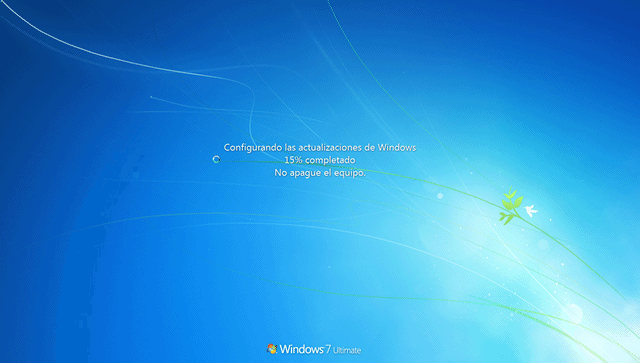
Aunque muy molestas y tediosas, las actualizaciones en Windows son altamente recomendables para estar protegidos de posibles amenazas y para poder recibir nuevas funciones y correcciones del sistema operativo. Para ello, el sistema operativo hace uso de la herramienta Windows Update, que te permite configurar su instalación automática una vez que salga una nueva versión. A esta herramienta se accede desde:
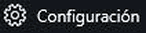 »
»  »
» 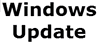 »
» 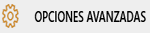
Antes de nada, conviene activar la función de "Restaurar sistema", que está desactivada por defecto en Windows 10, para así crear "puntos de restauración" cada vez que se instale un nuevo controlador o se actualice el PC. De esta manera, si algo saliera mal, podríamos restaurar el PC al estado anterior al resultante de instalar una actualización que nos de problemas.
Desde Configuración » Actualización y seguridad » Windows Update, disponemos de varias opciones para administrar la forma en que Windows realiza las actualizaciones, pero nunca podremos desactivarlas totalmente.
Para corregir esto, hay otras opciones internas y que están ocultas al ojo de usuario básico, por lo que no las encontraras en los menús de configuración normales de Windows Update, y que nos permiten desactivar para siempre las tediosas y largas actualizaciones de Windows.
Y vamos por fin con el método. Para ello:
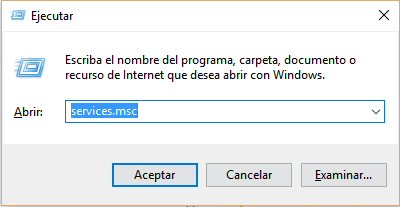
Caja de "Ejecutar". Se abre con la tecla Windows + R » 
Escribir » "services.msc" y pulsa "Aceptar".
Una vez abierta la ventana de "Servicios" busca al final de la lista y en "Windows Update", botón derecho de ratón (o doble clic) y escoge "Propiedades".
En esta nueva ventana que se te abre, elige la pestaña "General", si no es la que se ha abierto por defecto. Una vez ahí, abre el menú desplegable "Tipo de inicio", y selecciona la opción "Deshabilitado". Una vez realizado esto, ya solo te queda clicar en el botón de abajo "Aplicar".
Una vez realizado esto, ya solo te queda reiniciar el PC para que el cambio se realice de forma satisfactoria.
Otro método es accediendo al "Editor de directivas de grupo local". Ten en cuenta que este método no es válido si usas Windows Home.
Para ello:
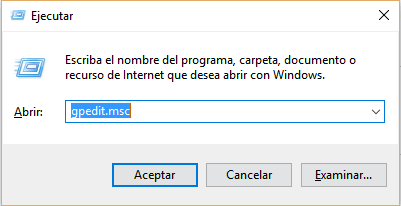
Caja de "Ejecutar". Se abre con la tecla Windows + R » 
Escribir » "gpedit.msc" y pulsa "Aceptar".
Una vez abierta la ventana "Editor de directivas de grupo local". Vamos a la carpeta:
Configuración de equipo » Plantillas administrativas » Componentes de Windows » Windows Update.
A continuación, haz doble clic en la opción "Configurar Actualizaciones automáticas", y en la ventana que se abre selecciona "deshabilitada" y luego clic en el botón de abajo "Aplicar" y a continuación reinicia el PC.
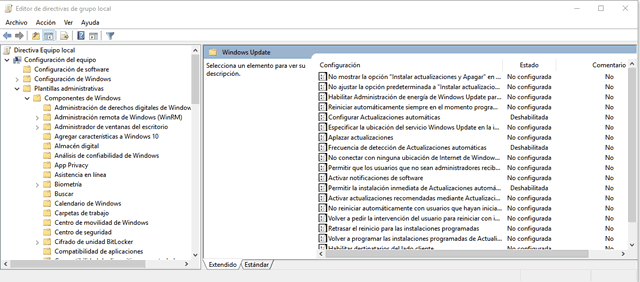
Los mejores trucos para Windows los encontrarás en el Rincón de Go
 Más artículos
Más artículos
Una VPN conecta dispositivos de forma segura mediante cifrado, permitiendo navegación anónima, acceso a contenidos restringidos y mayor seguridad en redes públicas, ideal para teletrabajo.
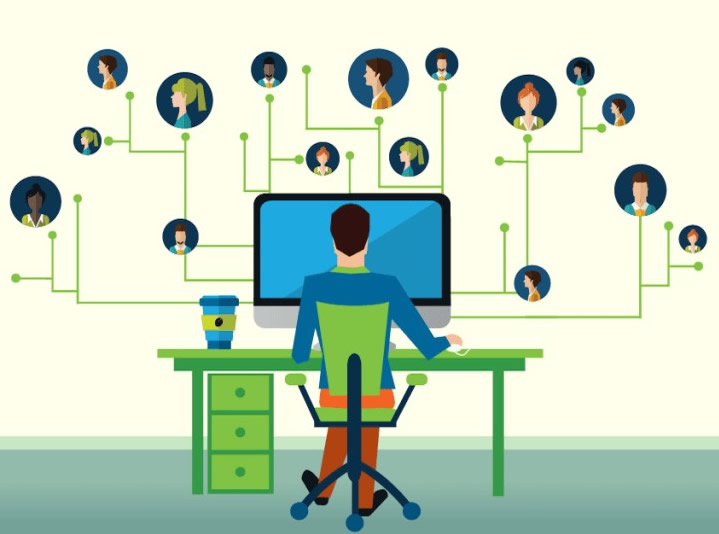
Destacamos la importancia de un entorno ordenado, iluminado y ergonómico para teletrabajar, sugiriendo horarios constantes, pausas y equipos adecuados para mayor productividad.

El artículo presenta aplicaciones para encontrar pareja, tales como Meetic, Tinder, LOVOO, Happn, Badoo, Grindr y Ashley Madison, destacando sus características principales.
En este artículo se analizan programas de videoconferencia como Zoom, Hangouts, Skype y Jitsi Meet, detallando sus características, ventajas y desventajas.
Los comentarios de esta web están moderados, por lo cual no aparecerán inmediatamente en la página. Por favor, evita las descalificaciones personales, ataques directos, insultos de cualquier tipo, sean dirigidos al autor del artículo o a cualquier otro comentarista. Todos los comentarios que incumplan unas normas básicas serán eliminados.